
Более чем полтора десятка лет назад была разработана и запущена легендарная игра Minecraft. Простая графика, полное отсутствие сюжетных линий и довольно минималистичное наполнение не стали помехой для популяризации проекта. Несмотря на то, что многие видеоигры конца нулевых были намного сложнее и технологичнее в плане визуала, геймеры со всего мира полюбили Minecraft за его уникальные сильные стороны. Среди них гигантский игровой мир с открытой системой, полная свобода действий игровых персов, широкие возможности для креативного отыгрыша и выбора индивидуальных сюжетных поворотов. К тому же Minecraft не предъявляет к компьютерам высоких системных требований и запускается даже на самых слабых ПК.
Содержание
- Для чего создавать новые серверы в игре?
- Что понадобится для бесперебойной работы сервера?
- Скачивание ПО
- Разработка и персонализация сервера
- Запуск сервера
- Как открыть порты
- Управление сервером
Годы идут, а Minecraft по-прежнему не теряет популярности. Миллионы пользователей открывают игру и проводят в ней время каждый день. К тому же, разработчики ещё и позаботились обо всех необходимых портах, так что игроки могут поиграть в их любимую песочницу как с компьютеров или консолей, так и со смартфонов или планшетов. Также в Minecraft регулярно выходят аддоны и патчи от официальных и неофициальных разработчиков. Minecraft — это целая виртуальная вселенная, в который любой игрок может найти что-то для себя.
Потому некоторые фанаты проекта хотят создать собственный сервер для игры. Он позволяет модерировать кастомный внутриигровой мир и устанавливать в нём свои правила. Самое малое, что нужно сделать для запуска такого сервера, — аренда хостинга интернет-сервера. Придётся и попотеть над его управлением, персонализацией и модерацией. Обо всём этом мы и поговорим в этой статье.
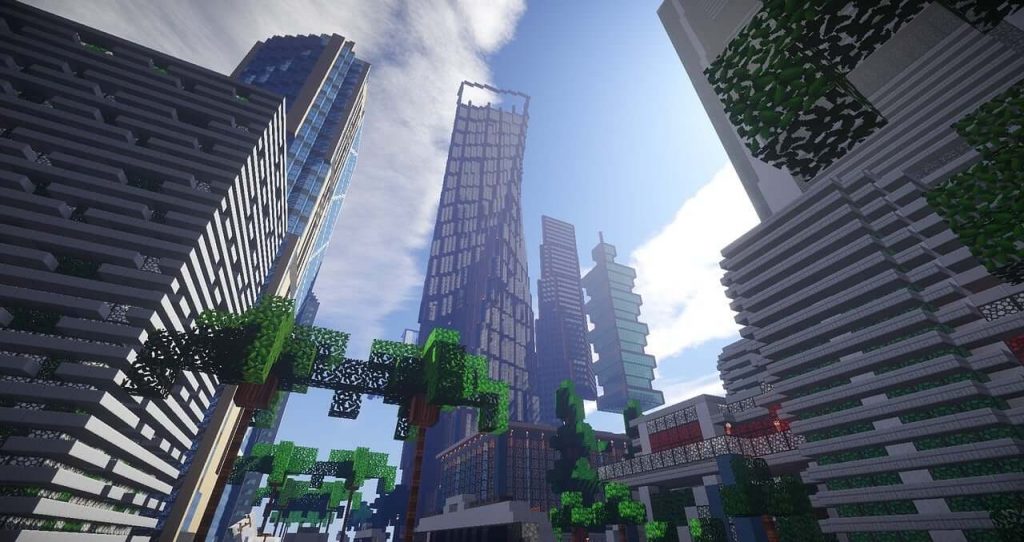
Для чего создавать новые серверы в игре?
Серверы Minecraft создают по нескольким причинам.
- Возможность настройки разных конфигураций во внутриигровом пространстве (например, ограничения в блоках или количества мобов).
- Открытый доступ к системным файлам Minecraft — они хранятся в её основном коде. Все пользователи могут использовать оригинальные библиотеки от официального разработчика.
- Если сервер станет популярным и наберёт большое количество активных геймеров, то админ сможет неплохо заработать на дополнительном контенте.
- Возможность скрытия игрового сервера из публичного доступа. Если ваши друзья и знакомые знают ваш айпишник и пароль, то они смогут подключиться к игре. Отсюда — возможность игровых сессий только с друзьями.
Что понадобится для бесперебойной работы сервера?
Если вы планируете обеспечить вашему будущему серверу Minecraft бесперебойную работу, а возможно, ещё и подзаработать, то придётся обеспечить себе необходимые технические условия.
Для начала нужно обзавестись многоядерным процессором — надеемся, ваш компьютер им оснащён. Зачем это нужно? Разные вспомогательные компоненты хранятся на отдельных ядрах, например Java-плагины и промежуточные вычислительные средства. Рекомендуемая тактовая частота процессора — 3 ГГц.
Размер оперативки не менее важен. Он имеет значение, если админ планирует давать доступ к серверу большому количеству игроков. Если вы предпочитаете играть только с друзьями, то и двух гигабайт оперативной памяти будет вполне достаточно.
И, наконец, святое: скорость интернет-соединения. Самые крупные сервера требуют скорость от 25 Мб/с, а если игроков не более трёх десятков, то хватит и 8 Мб/с.
Скачивание ПО
Загрузка необходимого программного обеспечения — это предварительный этап при разработке сервера игры. Что нужно скачать:
- серверный файл,
- свежайшую версию Java для Windows.
Найти всё это можно на официальном сайте разработчиков.
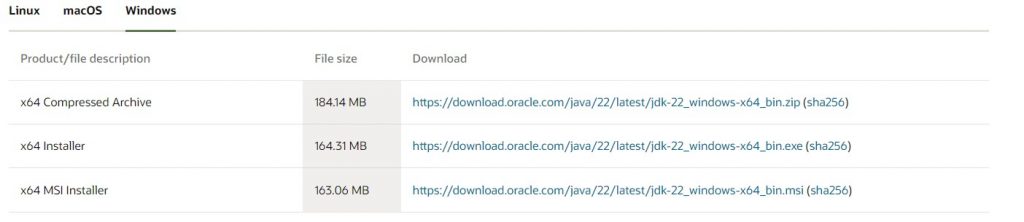
Разработка и персонализация сервера
Когда файл server.jar будет загружен, приступайте к его запуску. Запустится процесс генерации уровня, и в серверной папке отобразятся новые файлы и папки второго уровня.
Чтобы создать виртуальный игровой сервер, придётся использовать файл server.properties. Он содержит общие серверные параметры. Чтобы отредактировать их, откройте server.properties в текстовом редакторе. Но самыми важными остаются:
- режим игры (gamemod),
- возможность перемещения в Незер (allow-nether),
- автоматический выход из игры при длительном бездействии игрока (player-idle-timeout),
- параметр переключения мода на предустановленные значения (force-gamemode).
При каждом изменении параметров нужно перезапускать игровой сервер.
Перейдём к основным способам создания сервера.
Способ 1. Через Minecraft Realms
Если вы владелец лицензионки, то попробовать создать сервер Minecraft можно через Minecraft Realms — подписку Pro от официального разработчика игры. С этим ПО админ сервера может забыть о защите сервера и регулярном создании резервных копий, поскольку об этом заботятся сами разработчики.
К слову, подписка Realms Plus даёт пользователям и дополнительные преимущества: огромный пакет текстур и скинов, а также облачное хранилище, пять десятков внутриигровых миров и возможность подключать к серверу до десяти пользователей.
Из минусов Minecraft Realms: администраторы серверов лишены возможности устанавливать на них какие либо моды или плагины.

Способ 2. На домашнем компьютере
Если у вас есть статический IP-адрес, желание сэкономить и вы не хотите прибегать к помощи посредников, то можно попробовать создать игровой сервер и своими силами, на Windows. Чтобы получить такой айпишник, нужно обратиться к провайдеру (это платно). Затем можно начать разрабатывать уникальный одиночный мир, а потом и позвать в него друзей — открыв им доступ к серверу, конечно.
Коммьюнити давно пришло к согласию о том, что это лучший способ для создания серверов Minecraft. С ним на сервер можно установить любой плагин или мод, конфигурировать систему, кастомизировать внутриигровой мир. Правда, для всего этого крайне желателен компьютер с мощным железом — иначе не избежать багов и подтормаживаний.
Ещё один важный параметр — стабильное подключение к Сети. Если у вас медленный интернет и частят зависания в подключении, то работа сервера будет нестабильной, а значит, он попросту не сможет функционировать.
Способ 3. Через специализированный хостинг
Это также условно бесплатный способ. Многие хостинговые компании дают пользователям доступ к свободным серверам. Как и предыдущий способ, этот вариант даёт админу сервера Minecraft возможность добавлять в сервер все необходимые моды и плагины. Также пользователи из коммьюнити могут подключаться к серверу с пираток.
Но настроить такой сервер будет непросто. Все параметры нужно будет устанавливать самостоятельно. Если хотите обойтись без этого, можете приобрести дополнительные услуги от компании, у которой получили доступ к серверу.
И, пожалуй, самый главный минус: хостинги зачастую работают нестабильно. Ещё две побочки — обилие рекламы и огромные очереди на получение доступа, поскольку желающих получить бесплатный сервер в мире немало. Таким образом, использовать услуги хостинга лучше в том случае, если вы располагаете средствами для покупки платной услуги.
Способ 4. Через Linux
Этот способ — один из надёжных, но он потребует от пользователя определённых навыков работы с операционками. Многие дистрибутивы позволяют создать отличный сервер без необходимости работы с папками и конфигурационными файлами. Сделать это можно через специализированные команды (просто скопируйте их):
- java–version,
- sudo apt-get install screen
- sudo apt-get install wget
- ssh имя_пользователя@ip_сервера
Затем понадобится ввести текущий логин и пароль юзера операционной системы. И, наконец, две последние команды:
- mkdir minecraft
- cd minecraft
Запуск сервера
Когда настройка будет завершена, можно переходить к запуску и подключению сервера. Если пытаетесь подключиться к серверу на том же компьютере, с которого вы его устанавливали, то нужно ввести доменное имя “localhost” в командной строке с адресом 127.0.0.1. Этот адрес задействует виртуальный сетевой интерфейс — даже на компьютерах, не оборудованных сетевой картой. Но при таком раскладе могут возникнуть проблемы. В данном случае нужно проверить настройки антивируса и/или Дефендера Windows, поскольку именно они могут блокировать запуск сервера игры. Если причина в этом, добавьте его в исключения антивирусной программы.
При запуске сервера по локальной сети нужно указать текущий IP-адрес компьютера. Советуем проследить за тем, чтобы он был статическим либо связанным с МАС-адресом. К слову, запустить сервер игры можно и через сеть провайдера или по виртуальной частной сети — локальная сеть не обязательно должна быть домашней.
Настройка сервера происходит несколькими командами. Их полный список можно увидеть, введя команду help в консоль. Самые распространённые среди них — give, summon, ban, teleport, оp, kill.
Как открыть порты
Порты необходимы для открытия доступа к игровому серверу другим пользователям Интернета. Без этого шага не обойтись, поскольку порты часто блокируются маршрутизаторами или модемами в случае, если пользователь ПК находится за пределами локальной сети. Рассмотрим два типичных и эффективных метода открытия портов.
Через специализированное ПО
Открыть порт можно через специализированную программу. Но универсальной утилиты для этой функции нет — придётся искать программу, которая подходит к характеристикам того или иного маршрутизатора.
Через веб-интерфейс маршрутизатора
Войти в него можно через браузер. Всё что нужно — указать в адресной строке браузера один из адресов: 192.168.1.1 /192.168.0.1.
Веб-интерфейс маршрутизатора имеет пункт “Перенаправление портов”. Указываем в нём параметры Start Port и End Port (значение 25565 для обоих параметров), а также Protocol и IP-адрес компьютера, на котором установлен игровой сервер.
Затем проверяем открытие порта за пределами локальной сети. Можете попросить кого-то из игрового коммьюнити или ваших приятелей подключиться к вашему серверу. Если такой возможности нет, то можно использовать и специальные утилиты.
Управление сервером
После разработки и настройки сервера нужно приступить к его управлению — это необходимо для поддержания исправной работы игрового сервера. Управление производится довольно просто, с использованием компонентов графического интерфейса либо консоли.
Через графический интерфейс
Администрирование сервера проводится через четыре окна, каждое из которых содержит информацию по общим параметрам, логам, списку игроков, а также чат и консоль. Окно общей информации отображает сведения о текущих ресурсах оперативной памяти и график её использования. Окно со списком игроков перечисляет никнеймы всех геймеров, подключенных в данный момент к вашему игровому серверу. Окно с логами и чатом отображает актуальные ошибки игрового сервера, а также результаты всех выполненных на нём активностей и сообщения от игроков. Хранятся все эти сведения в файле server.log (он располагается в директории игрового сервера).
Ещё одно важное окно — с командной строкой. Она даёт админу возможность лёгкого управления сервером. С ней можно банить геймеров или добавлять их в белый список, сохранять карты, менять полномочия админов и, конечно, остановить работу сервера.
Через консоль
Консоль — эффективный способ управления игровым сервером. Она открывает админу доступ только к командной строке и логу. Функции у них идентичные компонентам графического интерфейса. При этом используйте только файл minecraft_server.jar.
Советуем помнить: администрирование через командную строку даёт админу доступ к интересным внутриигровым возможностям, а также помогает ему модерировать состояние сервера Minecraft. Желаем вам креативных идей и активных серверов без зависаний!

